Du bruger din iPhone, men når du tjekker appen Beskeder, opdager du, at din iPhone viser ulæste tekstbeskeder, men der er ingen ? Det er det, vi kalder spøgelsesmeddelelse eller fantombesked. Nogle mennesker synes, det altid viser 1 eller flere ulæste beskeder. Du har måske ingen idé om, hvad der sker med dine beskeder, fordi du slet ikke kan finde nogen ulæst besked. Lad os derfor undersøge, hvad du skal gøre, når du finder, at iPhone viser nogle ulæste meddelelser, selv når du har læst dem alle.
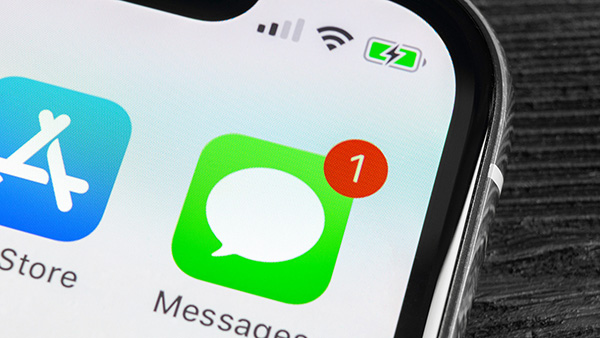
- Tip 1. Ret iPhone Ghost Message via iOS Reparationsværktøj
- Tip 2. Nulstil alle indstillinger
- Tip 3. Bed Siri om at læse de ulæste beskeder
- Tip 4. Tving genstart iPhone
- Tip 5. Nulstil alle indstillinger
- Tip 6. Hvis det er iMessage, der viser spøgelsesmeddelelse
- Tip 7. Slet et par beskeder og afslut appen
- Tip 8. Send dig selv en tekstbesked
- Tip 9. Slet alle beskeder
1. Ret iPhone Ghost Message via iOS Reparationsværktøj
Først vil jeg gå direkte til sagen og introducere iMyFone Fixppo til dig, hvis du har fået dig selv i en løsning på dette i et stykke tid. Og hvis du spørger, hvorfor skal det være Fixppo? Jeg vil sige, at det er fordi det er værd at prøve.
Kompatibel med alle iPhone-modeller og iOS-versioner inklusive iOS 17/18, Fixppo kan bruges til at løse forskellige iOS-problemer, herunder fast i boot loop , sidder fast på sort skærm , sidder fast på gendannelsesskærm osv.
Og for at løse dette ikke-eksisterende ulæste tekstbeskeder, der vises på iPhone-problem, skal du bare følge Fixppo og lade det få alt tilbage til det normale hurtigt.
Trin 1. Download og installer Fixppo på din computer. Åbn softwaren, og tilslut derefter din iPhone til pc'en.
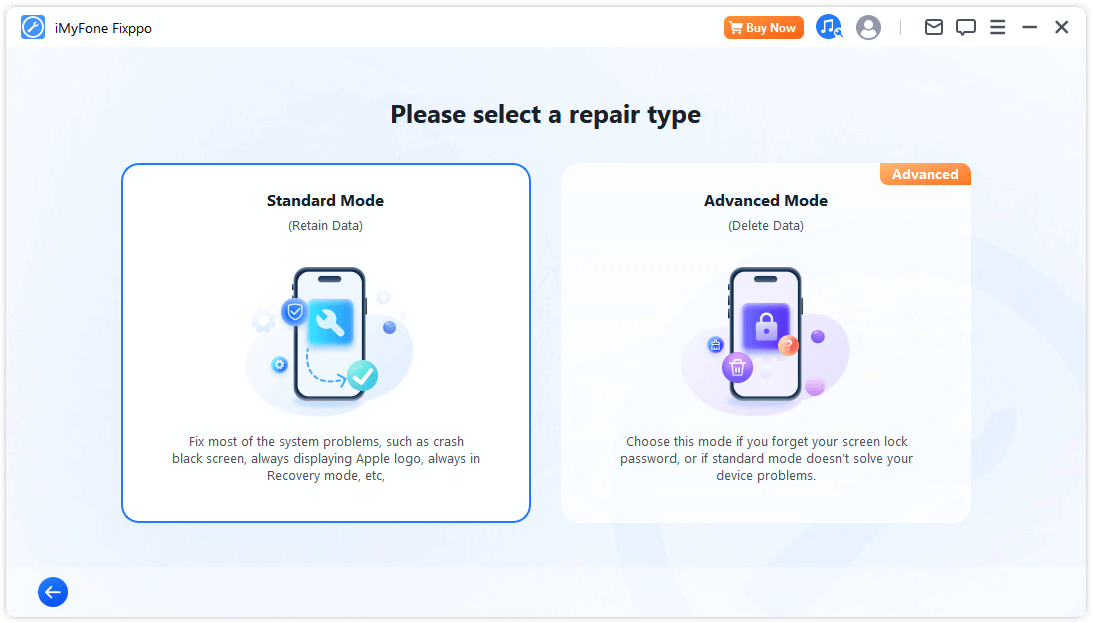
Trin 2. Tryk på Standardtilstand under Apple System Repair . Hvis du bliver bedt om at gå ind i gendannelsestilstand, skal du følge instruktionerne.

Trin 3. Programmet vil automatisk finde din iPhone-model og vise dig tilgængelig firmware. Vælg en og klik på Download for at afslutte hele forberedelsen.
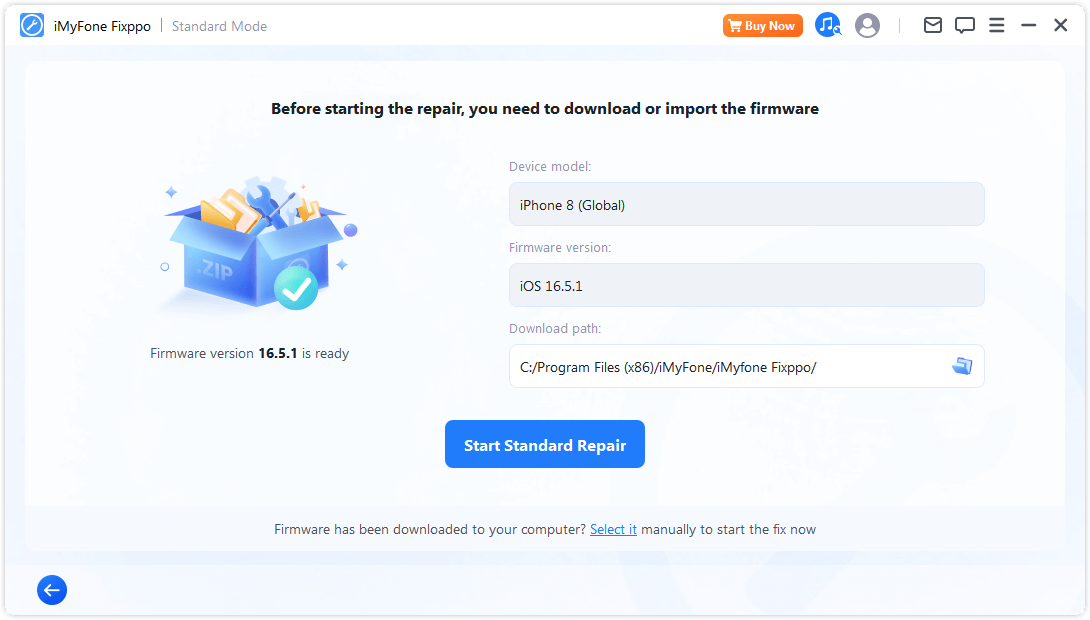
Trin 4. Sørg for, at alt er klar, og klik på Start standardreparation for at rette spøgelsesmeddelelse. Vent et stykke tid, og din enhed vil blive rettet, og der vises ingen fantom-tekstbesked.
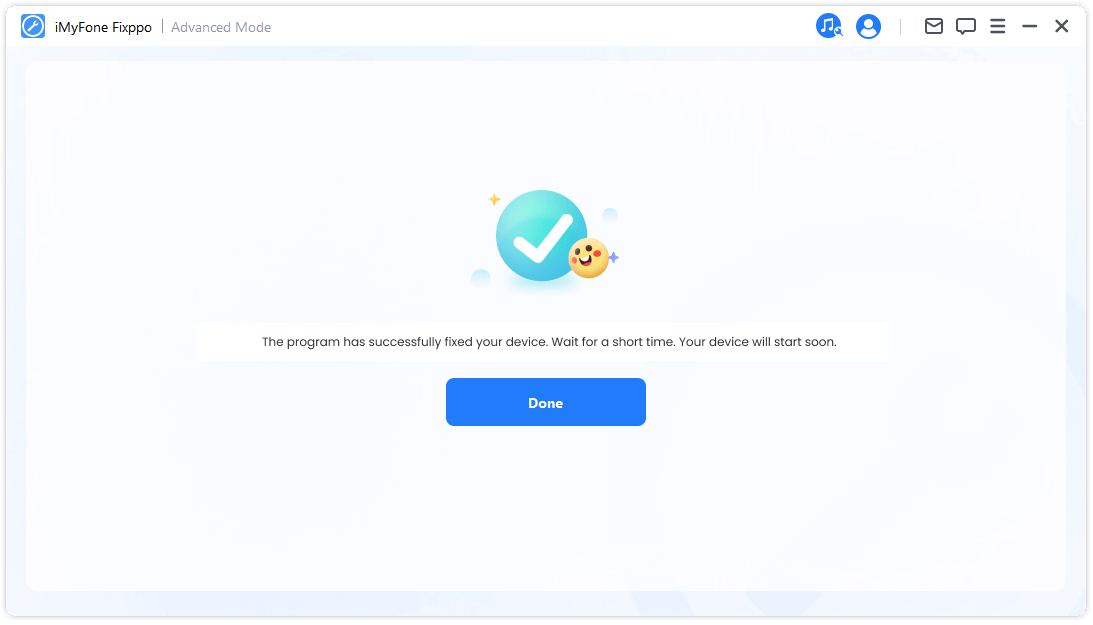
2. Nulstil alle indstillinger
Udfør nulstillingstrin til dine indstillinger, og din enheds indstillinger vender tilbage til standardindstillingerne. Dette gør sandsynligvis, at meddelelsesproblemerne, inklusive iPhone-gruppebesked, der ikke fungerer, forsvinder.
Sørg for at åbne 'Indstillinger' og tryk på 'Generelt'. Gå til 'Nulstil' > 'Nulstil alle indstillinger'. Se, om der stadig opstår problemer med fantom-tekstbeskeder på din iPhone.
3. Bed Siri om at læse de ulæste beskeder
Et andet tip, der kan være til hjælp, er at tage hjælp fra Siri. Start den og giv en stemmekommando for at læse alle de ulæste beskeder. Lad Siri gøre jobbet, og vi håber, at problemet ikke opstår længere nu.
4. Tving genstart iPhone
Når du finder ud af, at tingene er de samme, og iPhone stadig viser ulæste tekstbeskeder, er det tid til at tvinge din enhed til at genstarte. Dette er en fantastisk løsning, når du har svært ved at søge efter beskeder på iPhone.
iPhone 6-serien og tidligere versioner
For at gøre dette skal du trykke og holde på knapperne 'Hjem' og 'Power' helt på enheder. Slip knapperne, når du finder Apple-logoet på skærmen.
iPhone 7 og iPhone 7 Plus
Hold 'Power' og 'Volume Down'-knapperne nede samtidigt, og slip knapperne, når Apple-logoet vises.
iPhone 8 eller nyere modeller
På iPhone 12/11/X/8 skal du hurtigt trykke på 'Lydstyrke op' og derefter på 'Lydstyrke ned'. Fortsæt nu med at trykke på 'Power'-tasten, indtil Apple-logoet ser ud til at være synligt på skærmen.
5. Tving til at afslutte meddelelser-app
Nogle gange kan en app, der kører i baggrunden i lang tid, opføre sig forkert. Dette kan være resultatet af spøgelsesmeddelelse på din iPhone. Derfor foreslår vi, at du tvinger den til at afslutte den, hvis den åbnes i baggrunden. Bare dobbeltklik på 'Hjem'-knappen, og du vil se alle de åbne apps. Begynd at stryge apps fra venstre for at finde besked-appen. Stryg opad, når du finder.
Når du har iPhone 12/11/X, skal du bare stryge skærmen op og holde pause ind imellem. Appskifteren kommer og viser dig de kørende apps. Nu, på samme måde som ovenfor, stryg dem for at finde besked-appen og tvinge den til at afslutte.
Tvangsafslutning af besked-appen er også en metode til at rette op på, hvis du ikke kan søge efter beskeder på iPhone .
6. Hvis det er iMessage, der viser spøgelsesmeddelelse
Hvis problemet med fantom-tekstbeskeder i iPhone opstår i iMessages, skal du bare prøve at deaktivere det én gang og derefter tænde det igen. Gå til 'Indstillinger' og se efter 'Beskeder' mulighed. Tryk på den, og drej 'iMessages'-glideknappen. Vent et stykke tid, og tænd den derefter igen. Hvis de ulæste beskeder vises igen, må det være et problem med dine iMessages. Du kan eksportere dine iMessages til din computer og derefter slette alle iMessages.
7. Slet et par beskeder og afslut appen
Her er det næste tip til spøgelsesbeskeder i iPhone. Du skal blot åbne tråden for kontakten, som viser ulæste beskeder (hvis den vises). Når du åbner, skal du begynde at slette nogle beskeder. Luk nu appen og kontroller, om problemet fortsætter. Dette har virket for nogle mennesker, så vi håber, du fik hjælp.
8. Send dig selv en tekstbesked
Du kan også prøve at sende dig selv en besked, når iPhone viser ulæste tekstbeskeder, men der ikke er nogen. Dette er et trick, som nogle mennesker har vist sig at være nyttige, så det er værd at prøve.
9. Slet alle beskeder fra kontakten
For mange mennesker har det virket at slette alle beskeder fra kontakten, der viser ulæste beskeder. Vi ved, at det kan lyde dig lidt skuffende. Hvis dine beskeder ikke er så vigtige, kan du tage dette skridt, men når de er meget vigtige, kan du lave en sikkerhedskopi af beskederne individuelt, før du sletter dem. Husk derfor at sikkerhedskopiere dine beskeder, før du sletter dem, og få de ønskede resultater.
Konklusion
Alle disse metoder kan hjælpe dig med at finde ud af det nøjagtige problem og mulige løsninger. Og du kan rette spøgelsesmeddelelsen på din iPhone inden for 4 trin ved at bruge iMyFone Fixppo, selvfølgelig uden datatab. Hvorfor ikke give det en chance?
